راهنمای پاکسازی رم کامپیوتر و لپ تاپ (حل مشکل کمبود رم)
رم کامپیوتر و لپ تاپ یک قطعه حساس و تعیینکننده در عملکرد کلی سیستم هنگام اجرای برنامههای مختلف است. در صورتی که رم کامپیوتر بیش از حد اشغال شده باشد، در این صورت سرعت کلی سیستم کند میشود و اجرای چندین برنامه به صورت همزمان ممکن نخواهد بود.
علت پر شدن رم کامپیوتر، اشغال حافظه کش رم است که در اثر انباشت دادههای پردازش شده قبلی به وجود میآید. برای پاکسازی رم کامپیوتر، بهترین روش حذف کش رم کامپیوتر است که به شیوههای مختلفی انجام میشود.
برخی از برنامههای پسزمینه در محیط کامپیوتر به صورت دائمی با روشن شدن آن راهاندازی میشوند که بخشی از رم کامپیوتر را اشغال میکنند. در صورتی که تنظیمات این برنامهها بهگونهای تغییر کنند که هنگام بالا آمدن سیستم اجرا نشوند، بخشی از مشکل پر شدن رم کامپیوتر حل خواهد شد.
هرچند روشهای دیگری هم برای این کار وجود دارد که در این مقاله قصد داریم به صورت دقیقتر در مورد آنها صحبت کنیم.
در صورتی که رم کامپیوتر شما پر شده و با مشکل کمبود رم کامپیوتر مواجه هستید، روشهای ارائه شده در مقاله را امتحان کنید. شاید مشکل شما با همین روشها حل شده و نیازی به خرید رم جدید نداشته باشید. در ادامه با ما همراه باشید.
منظور از پر شدن رم کامپیوتر چیست؟
هنگام باز کردن Task Manager، ممکن است با واژهای به نام حافظه کش یا Cache مواجه شده باشید. اما حافظه کش چیست؟
این حافظه مؤلفهای مبتنی بر تراشه است که میتواند دادهها را از حافظه کامپیوتر به طور مؤثرتر بازیابی کند. این حافظه به عنوان ذخیرهسازی موقت تعریف میشود و به این ترتیب دادههای این حافظه بین رم و CPU دائماً در حال تبادل هستند. انواع رم کامپیوتر از حافظههای کش با ظرفیتهای مختلفی ساخته میشوند.
منظور از پر شدن رم کامپیوتر، پر شدن همین حافظه کش است که به دلیل ذخیره دادههای بلااستفاده در نرمافزارهای پسزمینه که عملاً در حال استفاده نیستند، رخ میدهد. به منظور حل مشکل پر شدن رم کامپیوتر باید کار کرد که یا اطلاعات ذخیره شده در حافظه کش به صورت خودکار در صورت عدم نیاز، پاک شوند و یا به صورت دستی این حافظه را حذف کرد.
البته منظور از حذف کش رم کامپیوتر، حذف دادههای بلااستفاده ذخیره شده در آن است که بخشی از فضای کلی حافظه رم کامپیوتر را اشغال میکند.
در ادامه با روشهای پاکسازی رم کامپیوتر آشنا خواهیم شد:
چگونه رم را کامپیوتر خالی کنیم؟
روشهای مختلفی برای حل مشکل پر شدن رم کامپیوتر در محیط ویندوز وجود دارد که در این بخش با تمرکز بر ویندوز 10 برخی از آنها را معرفی خواهیم کرد. در سایر نسخههای ویندوز نیز این روشها با کمی تفاوت جزئی قابلاستفاده هستند.
1. بستن برنامههای اشغالکننده حافظه رم
اولین روش برای حل مشکل کمبود رم کامپیوتر، بستن برخی برنامههای در حال اجراست که رم زیادی را اشغال میکنند. برای این کار پنجره Task Manager را باز کرده و روی More details کلیک کنید.
سپس در تب Processes روی هدر Memory کلیک کرده تا برنامههایی که بیشترین رم را اشغال میکنند، به ترتیب نزولی مرتب شوند. روی برنامههایی که بیشترین رم را اشغال کردهاند کلیک راست کرده و گزینه End Task را انتخاب نمایید.
2. کاهش برنامههای استارتآپ
با بالا آمدن ویندوز، یک سری از برنامهها به صورت خودکار اجرا و راهاندازی میشوند که به برنامههای استارتآپ معروفاند. این برنامهها بخشی از رم کامپیوتر را اشغال میکنند در حالی که استفادهای از آنها صورت نمیگیرد.
بنابراین یک راهکار مؤثر برای پاکسازی رم کامپیوتر و افزایش سرعت رم سیستم، کاهش این برنامههاست. برای این کار در ویندوز 10، Task Manager را باز کرده و به تب Startup بروید. سپس روی برنامه پسزمینه مورد نظر کلیک راست کرده و گزینه Disabled را انتخاب نمایید.
3. غیرفعال کردن افکتهای مجازی
در ویندوز 10، یک سری افکتهای مجازی وجود دارد که بخشی از فضای رم را اشغال میکنند. اگر مشخصات رم کامپیوتر شما ضعیف باشد، این افکتهای مجازی میتواند باعث کند شدن آن شود.
برای پاکسازی رم کامپیوتر میتوان این افکتها را غیرفعال کرد. برای این منظور:
- کلیدهای Win+E را فشرده تا File Explorer باز شود و سپس روی This PC کلیک راست کرده و Properties را انتخاب کنید.
- از پنجره سمت چپ، گزینه About را انتخاب کرده و به پایین اسکرول کنید تا به گزینه Advanced system settings برسید. سپس روی آن کلیک کنید.
- به تب Advanced رفته و روی دکمه Settings زیر قسمت Performance کلیک کنید.
- چک باکس Adjust for the best performance را تیک زده تا همه افکتهای مجازی در ویندوز غیرفعال شوند.
- در نهایت روی گزینه Apply و سپس روی OK کلیک کنید.
4. پاک کردن Page File هنگام خاموش کردن سیستم
پس از خاموش کردن کامپیوتر، رم سیستم پاک میشود، اما page file همچنان در هارد دیسک باقی میماند. پاک کردن page file میتواند به پاکسازی رم در ویندوز 10 کمک کند.
برای پاک کردن خودکار page file به روش زیر عمل کنید:
- کلیدهای Win+R را فشرده و در باکس Run، عبارت regedit را تایپ کرده و اینتر بزنید. سپس روی Yes کلیک کرده تا Registry Editor باز شود.
- از طریق نوار سمت چپ، به کلید رجیستری آدرس زیر بروید:
- HKEY_LOCAL_MACHINE/SYSTEM/CurrentControlSet/Control/Session Manager/ Memory Management
- فولدر Memory Management را در پنل سمت چپ کلیک کرده و روی ClearPageFileAtShutdown دابل کلیک کنید سپس مقدار فیلد Value data را به 1 تغییر داده و OK را بزنید.
5. یک shortcut برای پاک کردن کش ایجاد کنید
با کمک یک shortcut نیز میتوانید حافظه کش رم را خالی کنید. برای این منظور مراحل زیر را دنبال نمایید:
- روی دسکتاپ خود کلیک راست کنید.
- در منوی پاپآپ ظاهر شده، New > Shortcut را انتخاب کنید.
- در پنجره جدید، عبارت %windir%\system32\rundll32.exe advapi32.dll,ProcessIdleTasks را در فیلد Type the location of the item تایپ کرده و Next را بزنید.
- سپس برای shortcut یا همان کلید میانبر خود یک اسم جدید انتخاب کنید مثلاً Clear Memory Cache. در نهایت روی گزینه Finish کلیک کنید. با این کار هر بار که روی کلید میانبر مورد نظر دابل کلیک کنید، حافظه کش رم پاک میشود.
6. بهروزرسانی درایورها
گاهی اوقات درایورهای منسوخ یا خراب میتواند منجر به نشت حافظه شود. برای جلوگیری از این مشکل، لازم است که درایور سختافزارهای اصلی خود را بهروز نگه دارید.
در ادامه نحوه پاکسازی رم در ویندوز 10 با بهروزرسانی درایورها آورده شده است:
- کلیدهای ترکیبی Win+R را فشرده و عبارت devmgmt.msc را در باکس Run تایپ کرده و اینتر بزنید تا Device Manager باز شود.
- هر یک از دستهبندی را باز کرده و درایورهایی را که با علامت زرد تعجب مشخص شدهاند چک کنید. این درایوها مشکلدارند.
- روی هر درایور مشکلدار کلیک راست کرده و گزینه Update driver را انتخاب کنید و مراحل نصب درایور جدید را دنبال نمایید.
7. استفاده از نرمافزار پاکسازی رم کامپیوتر
همچنین میتوانید از یک ابزار حرفهای پاککننده حافظه مانند RamMap برای پاکسازی رم کامپیوتر استفاده کنید. در این بخش آموزش پاکسازی رم در ویندوز 10 با استفاده از RamMap آورده شده است:
- نرمافزار RamMap را از این آدرس دانلود کنید.
- پس از دانلود، فایل اجرای RamMap را از حالت فشرده خارج کنید.
- در صفحه اصلی برنامه، از منوی Empty گزینه Empty Standby list را انتخاب کنید. به این ترتیب دادههای حافظه کش رم پاک میشوند.
8. اضافه کردن رم جدید
در پایان اگر روشهای فوق برای حل مشکل کمبود رم کامپیوتر کارساز نبود، نوبت آن رسیده که رم سیستم خود را ارتقاء دهید.
ارتقا رم کامپیوتر به دو روش انجام میشود که در روش اول، میتوانید به کمک ابزار ReadyBoost از یک درایو USB مانند حافظه فلش و یا کارت SD به عنوان رم در سیستم استفاده کنید. این روش مشکلات خاص خود را دارد و بعضی مواقع عمل نمیکند.
گزینه دوم، اضافه کردن یک ماژول رم سازگار به اسلات خالی مادربرد است. برای این کار ابتدا باید نوع رم و تعداد اسلات های روی مادربرد خود را بررسی کرده و در صورتی که سیستمتان قابلیت ارتقاء رم دارد، یک استیک رم جدید روی آن نصب کنید.
اگر تنوع بالای گزینههای رم موجود در بازار شما را سردرگم میکند، ما کار شما را آسان کرده و چند نمونه رم کامپیوتر جدید و پرفروش را برایتان معرفی میکنیم.
معرفی دو حافظه رم پرقدرت و کم مصرف!
در این بخش دو محصول رم کامپیوتر ساخت شرکت ای دیتا را معرفی میکنیم. این محصولات توسط گروه تخصصی آونگ عرضه و گارانتی میشوند.
ماژول رم ای دیتا DDR5-4800 U-DIMM
این رم یکی از جدیدترین محصولات ساخت شرکت ای دیتا بوده که به تازگی توسط شرکت آونگ در ایران عرضه شده است. فرکانس رم 4800 MT/s، قابلیت تصحیح خودکار خطا مبتنی بر ECC و پایداری بیشتر از مشخصههای این رم کامپیوتر است.
همچنین با تنها 1.1 ولت، ولتاژ کار این ماژول بسیار کاهش یافته و بازدهی آن 8% بیشتر از سایر رمهای DDR4 است.
حافظه رم دسکتاپ DDR4 3200 ای دیتا
ماژول رم DDR4 3200 یک محصول پرفروش از شرکت ای دیتا است که در ایران هم توسط گروه آونگ به فروش میرسد. همچنین گارانتی مادامالعمر برای این رم توسط آونگ ارائه شده است.
مصرف این رم نسبت به رمهای قدیمیتر DDR3 تا 20% کمتر شده است و حداکثر فرکانس کلاک 3200 مگاهرتز، استفاده از این محصول را برای بسیاری از برنامهها و بازیها ممکن میسازد. در نهایت وجود پهنای باند 25.6 GB/s به افزایش سرعت انتقال دادهها بین رم و پردازنده کمک میکند.
سخن پایانی
روشهای سادهای برای حل مشکل پر شدن رم کامپیوتر وجود دارد. اغلب این روشها نیاز به دانش خاصی در مورد کامپیوتر ندارد و کاربران عادی هم میتوانند از آنها استفاده کنند. در این مقاله به آموزش پاکسازی رم کامپیوتر پرداختیم و روشهای مختلفی را برای پاکسازی رم در ویندوز 10 معرفی کردیم.
اگر رم سیستم شما به صورت خودکار پر میشود، با کمک تنظیمات و اقداماتی که گفتیم، میتوانید تا حدی سرعت رم خود را افزایش داده و مشکل کمبود رم کامپیوتر خود را حل کنید.
اما در نهایت این روشها تا حدی میتوانند به حل مشکل پر شدن رم کامپیوتر کمک کنند و اگر رم شما خیلی قدیمی باشد، وقت آن رسیده که یک رم جدید بخرید! برای سادگی کار شما، دو محصول پرفروش رم کامپیوتر، ساخت شرکت ای دیتا را هم معرفی کردیم.
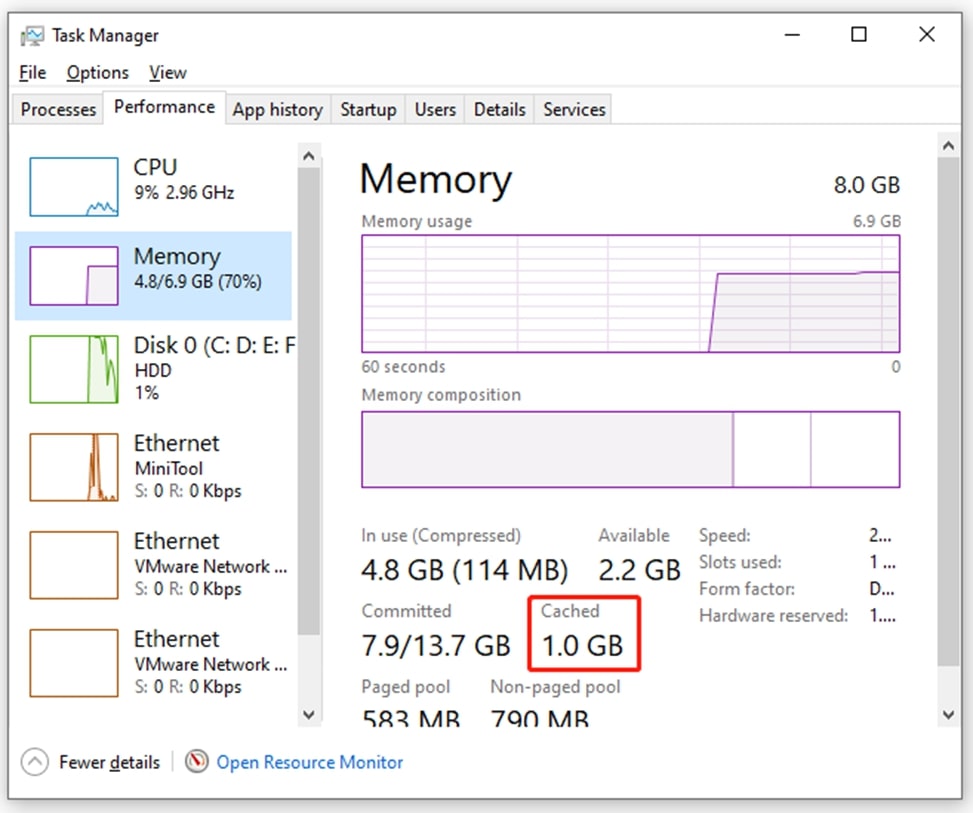
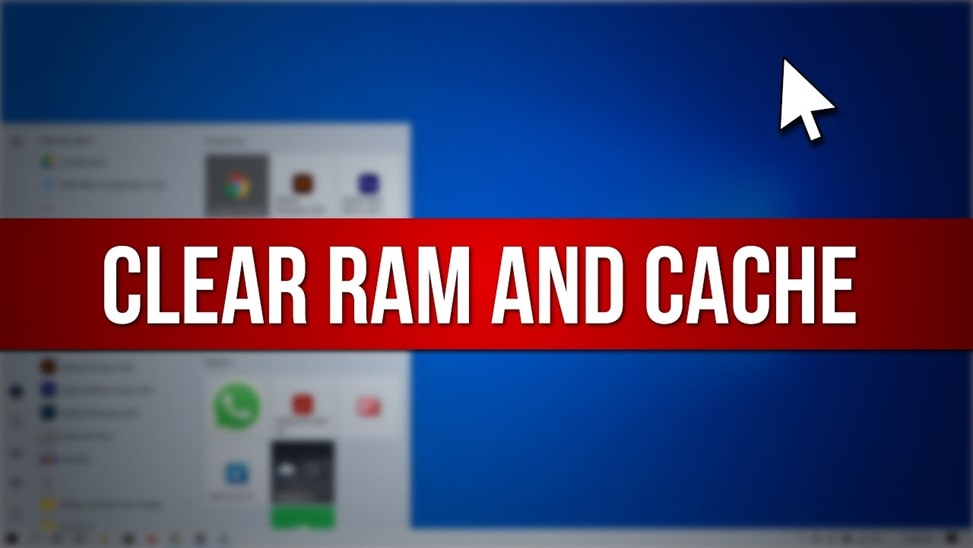
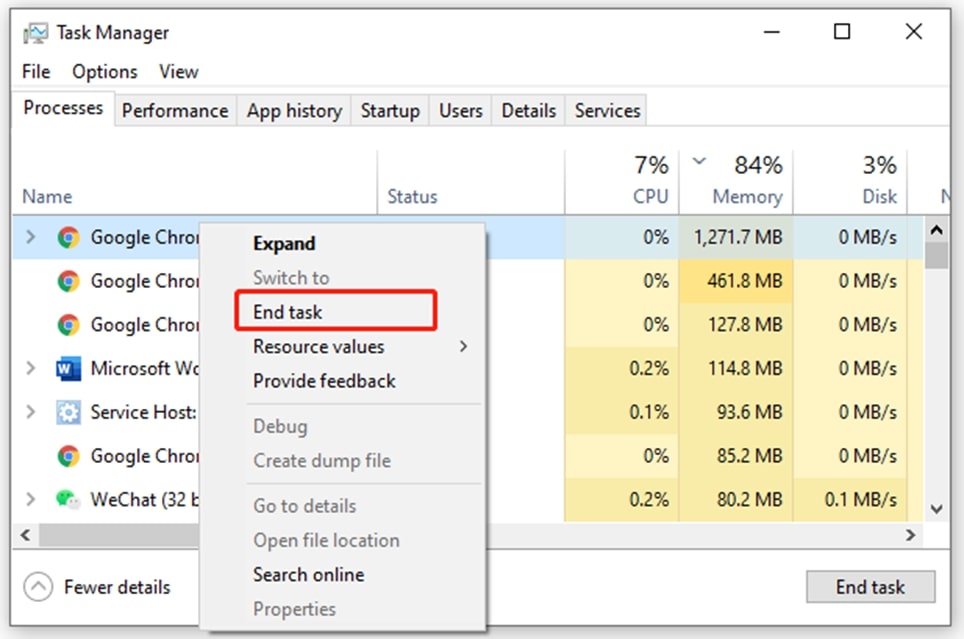
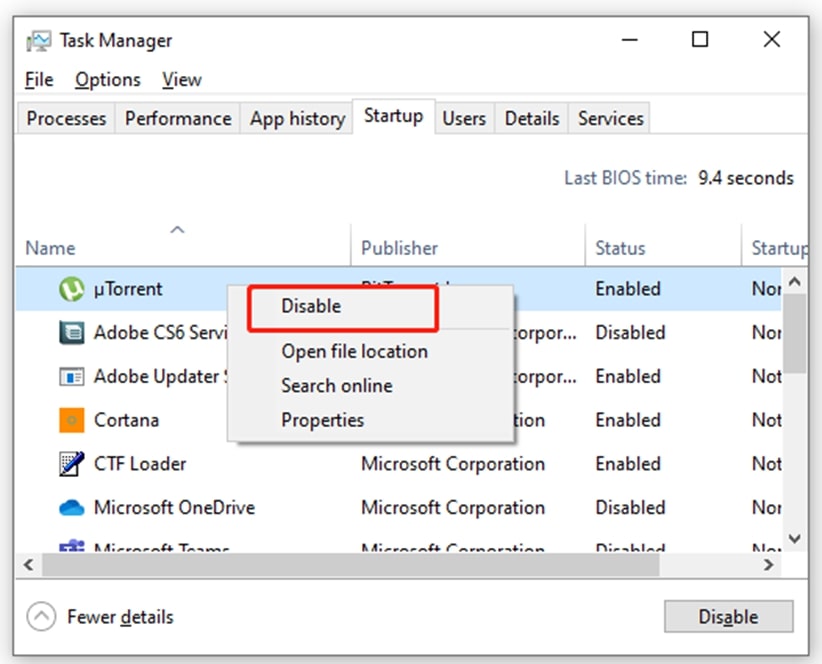
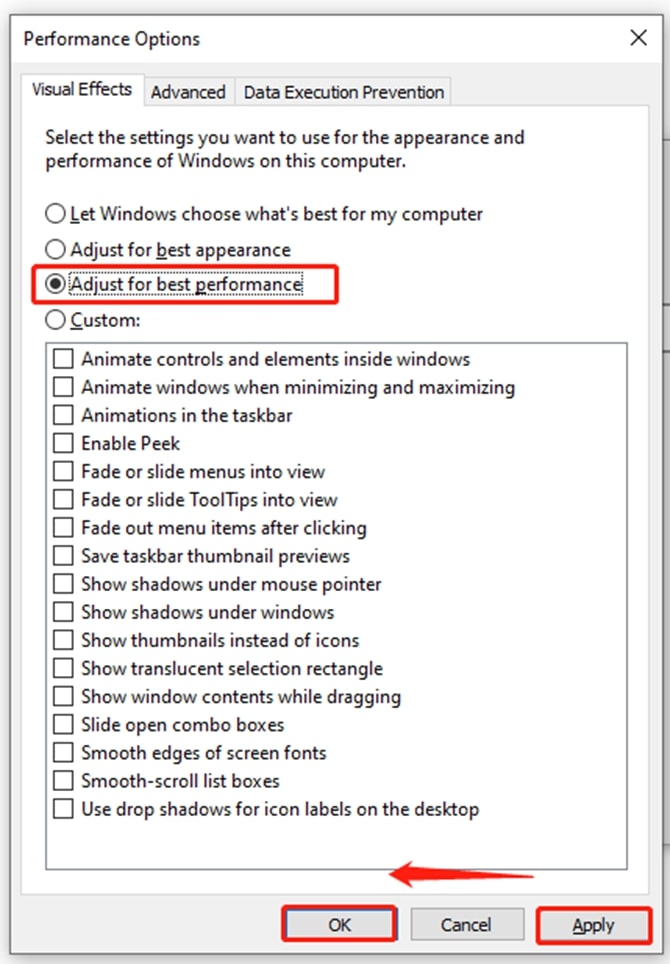
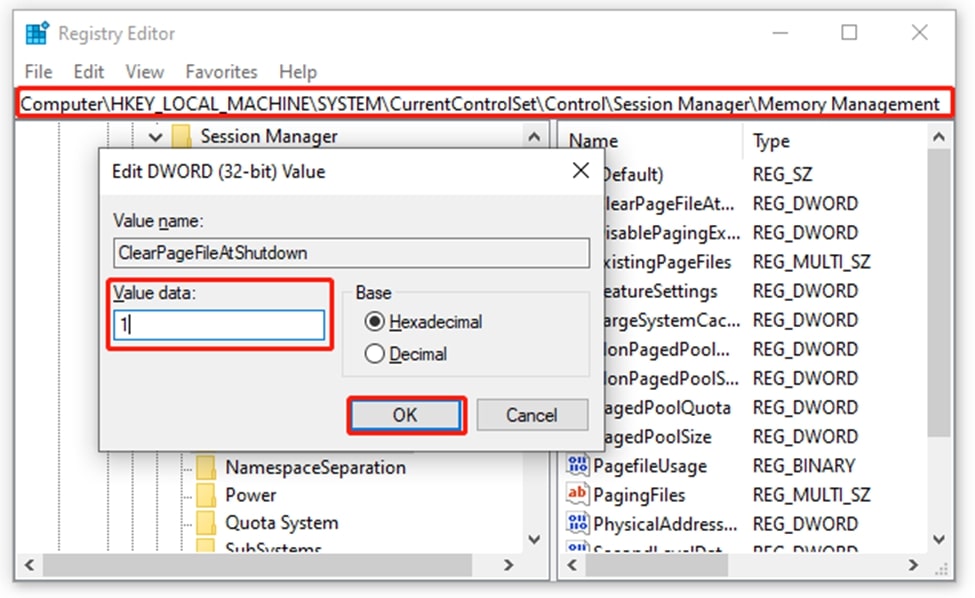
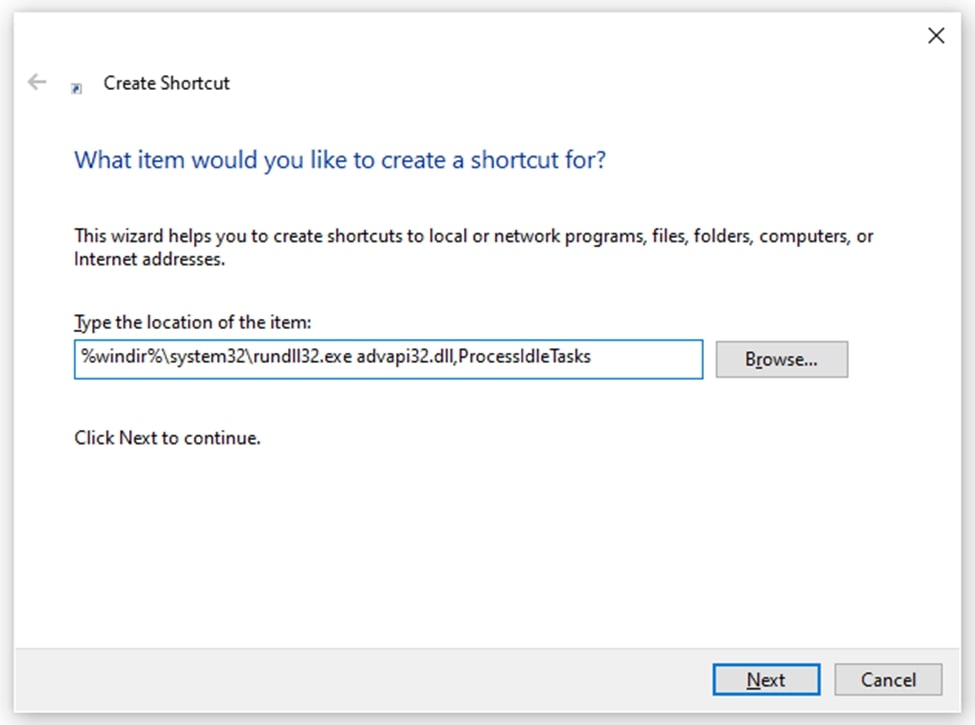
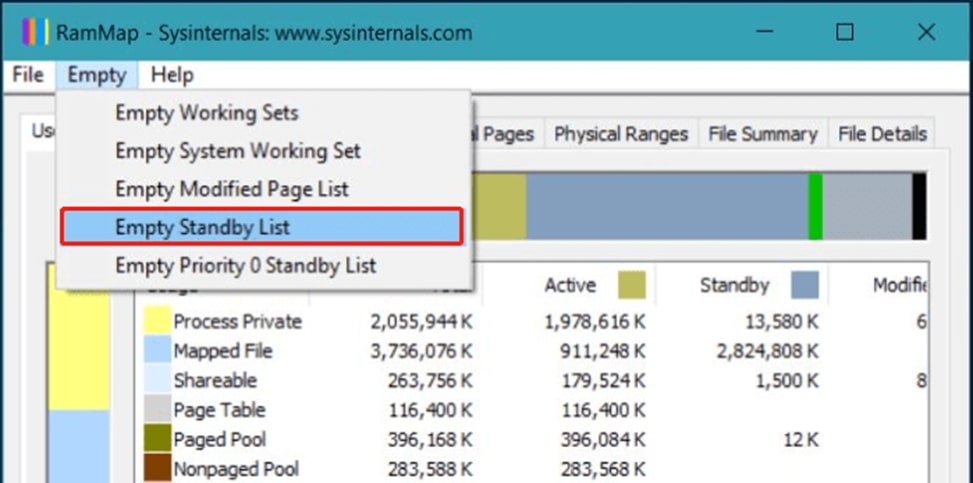








ثبت ديدگاه